Aunque en la mayoría de sistemas podemos sacar una captura de pantalla instantánea con el botón ImprPant o PrnScr, este procedimiento tiene limitaciones si queremos sacar un menú en acción, ya sea normal o contextual, porque al pulsar esa tecla lo cierra antes de sacar la captura.
Por ello una buena opción es sacar una captura con GIMP, para ello nos vamos a las opciones
Archivo ► Crear ► Captura de pantalla
A continuación se abrirá un cuadro de diálogo en que tendremos que seleccionar:
- Capturar la pantalla completa.
- Incluir puntero del ratón.
- Retardo de la captura: 20 segundos.
El retardo lo ponemos para que nos de tiempo preparar lo que queremos capturar.
Una vez pasado el tiempo de retardo aparecerá la imagen de lo capturado en el propio GIMP, podemos seleccionar solo la parte que nos interese y nos vamos a las opciones:
Imagen ► Recortar a la selección
Ya solo nos quedaría guardar el resultado con el nombre que queramos, por ejemplo captura.png si queremos una captura sin pérdidas y algo de compresión.
También lo podríamos guardar como captura.jpg, pero en este tipo de imágenes no se gana mucho con el formato JPEG, a veces hasta ocupa más y en todo caso es una captura con pérdidas que puede que no nos merezca la pena, salvo que sea un fotograma de un vídeo por ejemplo.
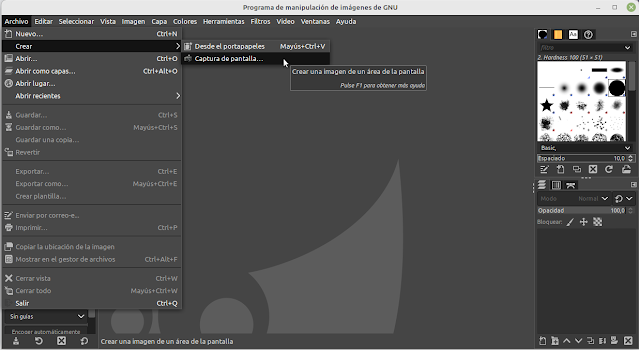

No hay comentarios:
Publicar un comentario